Quét toàn bộ thiết bị iOS của bạn và xóa tất cả các tệp rác trên iPhone, iPad và iPod
Xóa bộ nhớ đệm ứng dụng trên iPhone mà không xóa ứng dụng để giải phóng dung lượng
Xóa bộ nhớ đệm của ứng dụng trên iPhone là một cách tuyệt vời để tăng tốc thiết bị và tiết kiệm đáng kể dung lượng lưu trữ. Như bạn đã biết, khi bạn để một ứng dụng tích tụ quá nhiều bộ nhớ đệm, nó sẽ chiếm rất nhiều dung lượng và ảnh hưởng đến hiệu suất thiết bị. May mắn thay, bạn đã tìm đến đúng trang! Bài viết này sẽ chỉ cho bạn ba phương pháp đã được chứng minh để loại bỏ chúng, thậm chí xóa bộ nhớ đệm ứng dụng trên iPhone mà không cần xóa ứng dụng. Khám phá các bước chi tiết ngay!
Danh sách hướng dẫn
Cách xóa bộ nhớ đệm ứng dụng mà không cần xóa ứng dụng trên iPhone chỉ bằng một cú nhấp chuột Cài đặt iPhone để xóa bộ nhớ đệm ứng dụng mà không xóa ứng dụng Xóa bộ nhớ đệm của các ứng dụng khác bằng các chức năng tích hợp [Spotify, Snapchat] Cách xóa bộ nhớ đệm của ứng dụng trình duyệt thông qua ứng dụng [Chrome, Safari, v.v.] Câu hỏi thường gặp về cách xóa bộ nhớ đệm ứng dụng trên iPhone mà không xóa ứng dụngCách xóa bộ nhớ đệm ứng dụng mà không cần xóa ứng dụng trên iPhone chỉ bằng một cú nhấp chuột
Xóa bộ nhớ đệm ứng dụng trên iPhone là một cách tuyệt vời để tăng hiệu suất thiết bị. Bạn muốn đơn giản hóa quy trình này? Hãy xem qua những tính năng mạnh mẽ và được khuyến nghị cao sau đây: 4Easysoft iPhone Cleaner. Nó có thể xóa tất cả dữ liệu không cần thiết, bao gồm bộ nhớ đệm ứng dụng, tệp rác và tệp tạm thời. Với tính năng xem trước theo thời gian thực, bạn có thể chọn các tệp muốn xóa và xóa tất cả chỉ bằng một cú nhấp chuột.

Cho phép bạn xóa các tệp khác ngoài bộ nhớ đệm của ứng dụng, chẳng hạn như tệp phương tiện, dấu trang Safari, lịch sử cuộc gọi, v.v.
Cung cấp ba mức độ làm sạch với khả năng làm sạch và bảo mật khác nhau.
Được trang bị khả năng nén các tập tin có kích thước lớn thành các tập tin có kích thước nhỏ hơn.
Hỗ trợ nhiều phiên bản và mẫu iPhone, iPod và iPad, bao gồm iOS 26/18/17, v.v.
Bảo mật 100%
Bảo mật 100%
Bước 1Sau đó, khởi chạy 4Easysoft iPhone Cleaner và kết nối thiết bị của bạn với máy tính bằng cáp USB. Sau đó, trên iPhone, hãy nhấn nút "Tin cậy". Công cụ sẽ tự động bắt đầu quá trình quét.

Bước 2Trên giao diện của công cụ, chọn tùy chọn menu thả xuống "Xóa Dữ liệu Riêng tư" và nhấp vào nút "Xóa Chỉ bằng Một cú nhấp chuột" ở góc trên bên phải của công cụ. Tiếp theo, chờ quét và danh sách các tệp được phân loại.
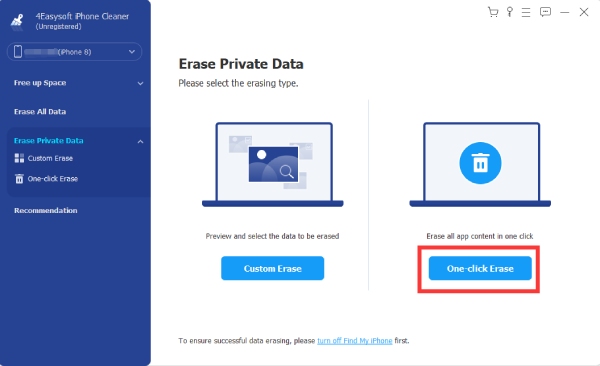
Bước 3Tiếp theo, chọn những ứng dụng chứa dữ liệu không mong muốn, cụ thể là bộ nhớ đệm bạn muốn xóa. Đánh dấu vào các hộp kiểm được cung cấp trong mỗi danh sách ứng dụng được phân loại hoặc nhấp vào "Chọn tất cả" để chọn tất cả.
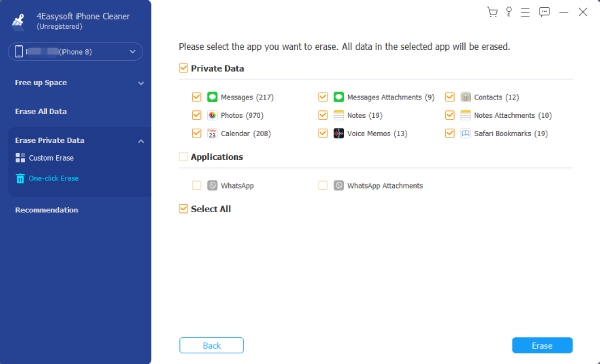
Bước 4Khi đã hài lòng với lựa chọn của mình, hãy nhấp vào nút "Xóa" để bắt đầu xóa. Sau khi quá trình hoàn tất, bạn có thể kiểm tra iPhone và thấy rằng mình đã xóa toàn bộ bộ nhớ đệm ứng dụng trên iPhone mà không cần xóa ứng dụng!
Cài đặt iPhone để xóa bộ nhớ đệm ứng dụng mà không xóa ứng dụng
Sau khi tìm hiểu cách đơn giản nhưng dễ dàng và tốt nhất để xóa bộ nhớ đệm ứng dụng trên iPhone mà không cần xóa ứng dụng, phần này cũng tổng hợp một số cách mặc định để xóa chúng bằng iPhone. Apple có các cài đặt tích hợp cho phép bạn tìm bộ nhớ iPhone, truy cập các ứng dụng đã cài đặt và dữ liệu không mong muốn. Tuy nhiên, thao tác này sẽ không xóa bộ nhớ đệm trên iPhone, nhưng vẫn giúp bạn giải phóng dung lượng.
Bước 1Trên iPhone, hãy mở ứng dụng "Cài đặt" bằng cách chạm vào. Tiếp theo, cuộn xuống và chọn tùy chọn "Chung".
Bước 2Sau đó, chạm vào "Bộ nhớ iPhone" và đợi thiết bị tải tất cả các ứng dụng đã cài đặt.
Bước 3Sau đó, chọn ứng dụng bạn muốn gỡ bỏ, chạm vào ứng dụng đó và chọn nút "Gỡ bỏ ứng dụng" để xóa bộ nhớ đệm ứng dụng trên iPhone mà không xóa dữ liệu ứng dụng.
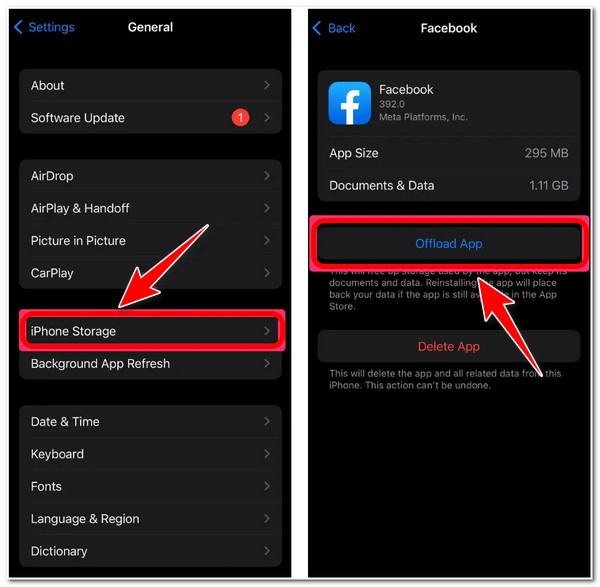
Tuy nhiên, phương pháp này không áp dụng cho hầu hết các ứng dụng được cài đặt trên iPhone. Điều này chủ yếu xảy ra nếu bạn chưa cập nhật phiên bản ứng dụng cụ thể, muốn xóa bộ nhớ đệm hoặc hiện đang sử dụng phiên bản iOS cũ.
Xóa bộ nhớ đệm của các ứng dụng khác bằng các chức năng tích hợp [Spotify, Snapchat]
Ngoài ra, một số ứng dụng có cài đặt tích hợp cung cấp tính năng xóa bộ nhớ đệm. Theo cách này, bạn không cần phải vào cài đặt và điều hướng một số nút để xóa dữ liệu ứng dụng trên thiết bị của mình. Sau đây là ứng dụng có cài đặt xóa bộ nhớ đệm tích hợp và các bước thực hiện:
Dành cho Spotify
Bước 1Khởi chạy ứng dụng "Spotify" và chạm vào nút "Cài đặt" có biểu tượng Bánh răng ở góc trên bên phải.
Bước 2Duyệt xuống và chọn tùy chọn "Lưu trữ". Sau đó, nhấn "Xóa bộ nhớ đệm".
Bước 3Sau đó, hãy xác nhận lựa chọn của bạn bằng cách chạm vào "Xóa bộ nhớ đệm" trên cửa sổ bật lên.
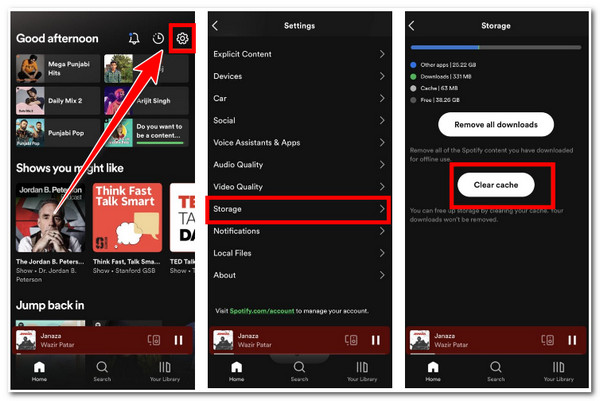
Dành cho Snapchat
Bước 1Truy cập "Snapchat" và khởi chạy nó. Sau đó, chạm vào "Bitmoji" trên giao diện ứng dụng.
Bước 2Sau đó, chạm vào "Cài đặt" có biểu tượng "Bánh răng" ở góc trên bên trái của ứng dụng.
Bước 3Trong "HÀNH ĐỘNG TÀI KHOẢN", hãy chọn "Xóa bộ nhớ đệm" và chạm vào nút "Xóa" từ hộp thoại để xác nhận lựa chọn của bạn. xóa câu chuyện trên Snapchat.
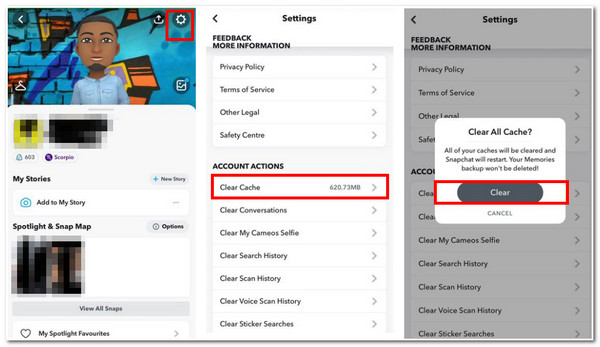
Cách xóa bộ nhớ đệm của ứng dụng trình duyệt thông qua ứng dụng [Chrome, Safari, v.v.]
Trình duyệt cũng có chức năng tích hợp để xóa bộ nhớ đệm ứng dụng trên iPhone. Ở đây, hãy lấy Chrome và Safari làm ví dụ.
Trình duyệt Chrome
Bước 1Truy cập ứng dụng "Chrome" và nhấn vào tùy chọn menu có biểu tượng ba chấm "Cài đặt".
Bước 2Tiếp theo, chọn tùy chọn Lịch sử và chạm vào nút "Xóa dữ liệu duyệt web…".
Bước 3Sau đó, chọn "Hình ảnh và Tệp đã lưu trong bộ nhớ đệm" từ các tùy chọn và nhấn "Xóa Dữ liệu Duyệt web". Sau đó, nhấn "Xóa Dữ liệu Duyệt web" một lần nữa để xác nhận lựa chọn của bạn và xóa ứng dụng.
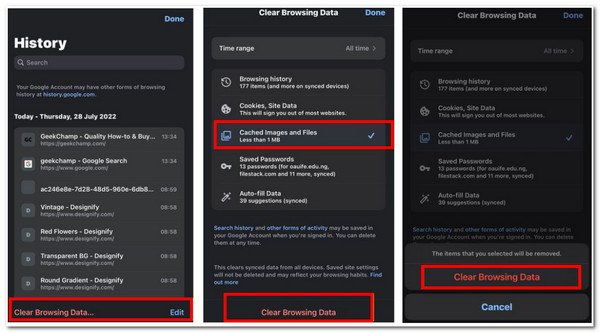
Cuộc đi săn
Không giống như 3 ứng dụng đó, "Safari Browser" không cho phép bạn xóa bộ nhớ đệm ứng dụng trên iPhone, nhưng bạn có thể xóa lịch sử Safari hoặc xóa nó thông qua Cài đặt. Sau đây là cách thực hiện:
Bước 1Truy cập ứng dụng "Cài đặt" trên iPhone, cuộn xuống và chạm vào "Safari".
Bước 2Sau đó, cuộn xuống và chọn tùy chọn "Xóa lịch sử và dữ liệu trang web".
Bước 3Xác nhận lựa chọn của bạn bằng cách chạm vào nút "Xóa lịch sử và dữ liệu", thao tác này sẽ tự động xóa bộ nhớ đệm của Safari.
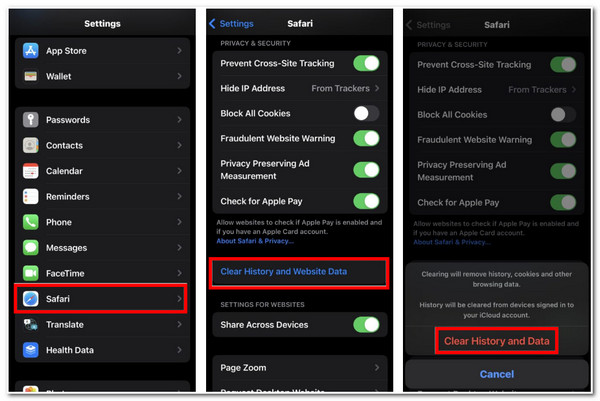
Câu hỏi thường gặp về cách xóa bộ nhớ đệm ứng dụng trên iPhone mà không xóa ứng dụng
-
1. Có thể xóa bộ nhớ đệm do ứng dụng trình duyệt tạo ra không?
Vâng, điều đó không sao cả. Không chỉ vì nó sẽ cải thiện trình duyệt hoặc hiệu suất của thiết bị của bạn. Mà còn để xóa các tệp tạm thời mà trình duyệt của bạn đã tải xuống, điều này cũng khiến trình duyệt của bạn trở nên chậm và không sạch.
-
2. Gỡ cài đặt ứng dụng có xóa luôn bộ nhớ đệm không?
Đúng vậy! Bộ nhớ đệm, cùng với các dữ liệu ứng dụng khác liên quan, cũng bị xóa. Tuy nhiên, những tệp bạn tạo ra từ ứng dụng đó, chẳng hạn như tài liệu và tệp phương tiện, vẫn có thể truy cập được.
-
3. Có thể xóa bộ nhớ đệm của ứng dụng cùng lúc không?
Bạn có thể xóa tất cả chúng cùng một lúc bằng ứng dụng của bên thứ ba. Thật không may, iPhone không thể xóa chúng cùng lúc, nhưng 4Easysoft iPhone Cleaner công cụ có thể. Nó có tính năng xem trước tích hợp hiển thị tất cả các tệp trong các ứng dụng khác nhau và bạn có thể chọn những tệp đó hoặc bộ nhớ đệm mà bạn muốn xóa.
Phần kết luận
Bây giờ đó là những cách để xóa dữ liệu ứng dụng trên iPhone. Không cần xóa ứng dụng, bạn có thể nhanh chóng và hiệu quả xóa tất cả bộ nhớ đệm trên iPhone. Tuy nhiên, để việc xóa bộ nhớ đệm dễ dàng và thuận tiện hơn, chúng tôi vẫn khuyên bạn nên sử dụng 4Easysoft iPhone Cleaner công cụ. Công cụ này sẽ xóa bộ nhớ đệm trên iPhone của bạn do nhiều ứng dụng tạo ra và những bộ nhớ đệm được coi là rác, tệp tạm thời và tệp phương tiện không mong muốn.
Bảo mật 100%
Bảo mật 100%



